Een niet-roueerbaar domein voorbereiden voor adreslijstsynchronisatie
Wanneer u uw on-premises directory synchroniseert met Microsoft 365, moet u een geverifieerd domein in Microsoft Entra ID hebben. Alleen de USER Principal Names (UPN's) die zijn gekoppeld aan het domein on-premises Active Directory Domeinservices (AD DS) worden gesynchroniseerd. Elke UPN die een niet-roueerbaar domein bevat, zoals .local (bijvoorbeeld: billa@contoso.local), wordt echter gesynchroniseerd met een .onmicrosoft.com domein (voorbeeld: billa@contoso.onmicrosoft.com).
Als u momenteel een .local domein gebruikt voor uw gebruikersaccounts in AD DS, raden we u aan deze te wijzigen in het gebruik van een geverifieerd domein. Bijvoorbeeld billa@contoso.com, om correct te synchroniseren met uw Microsoft 365-domein.
Wat moet ik doen als ik alleen een .local on-premises domein heb?
U gebruikt Microsoft Entra Connect om uw AD DS te synchroniseren met de Microsoft Entra tenant van uw Microsoft 365-tenant. Zie Uw on-premises identiteiten integreren met Microsoft Entra ID voor meer informatie.
Microsoft Entra Connect synchroniseert de UPN en het wachtwoord van uw gebruikers, zodat gebruikers zich kunnen aanmelden met dezelfde referenties die ze on-premises gebruiken. Microsoft Entra Connect synchroniseert echter alleen gebruikers met domeinen die zijn geverifieerd door Microsoft 365. Microsoft Entra ID controleert het domein, omdat hiermee Microsoft 365-identiteiten worden beheerd. Met andere woorden, het domein moet een geldig internetdomein zijn (zoals, .com, .org, .NET, .us). Als uw interne AD DS alleen een niet-roueerbaar domein gebruikt (bijvoorbeeld .local), kan dit onmogelijk overeenkomen met het geverifieerde domein dat u hebt voor uw Microsoft 365-tenant. U kunt dit probleem oplossen door uw primaire domein in uw on-premises AD DS te wijzigen of door een of meer UPN-achtervoegsels toe te voegen.
Uw primaire domein wijzigen
Wijzig uw primaire domein in een domein dat u hebt geverifieerd in Microsoft 365, bijvoorbeeld contoso.com. Elke gebruiker met het domein contoso.local wordt vervolgens bijgewerkt naar contoso.com. Dit is echter een proces waarbij een eenvoudigere oplossing wordt beschreven in de volgende sectie.
UPN-achtervoegsels toevoegen en uw gebruikers hiertoe bijwerken
U kunt het .local probleem oplossen door nieuwe UPN-achtervoegsels of achtervoegsels te registreren in AD DS, zodat deze overeenkomen met het domein (of de domeinen) die u hebt geverifieerd in Microsoft 365. Nadat u het nieuwe achtervoegsel hebt geregistreerd, werkt u de UPN's van de gebruiker bij om de .local te vervangen door de nieuwe domeinnaam, zodat een gebruikersaccount eruitziet als billa@contoso.com.
Nadat u de UPN's hebt bijgewerkt om het geverifieerde domein te gebruiken, kunt u uw on-premises AD DS synchroniseren met Microsoft 365.
Stap 1: het nieuwe UPN-achtervoegsel toevoegen
Kies op de AD DS-domeincontroller in de Serverbeheer Extra>Active Directory-domeinen en -vertrouwensrelaties.
Of als u geen Windows Server 2012
Druk op de Windows-toets + R om het dialoogvenster Uitvoeren te openen, typ domain.msc en kies OK.
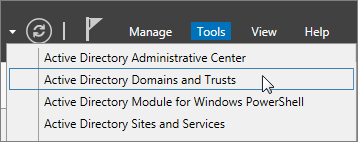
Klik in het venster Active Directory-domeinen en -vertrouwensrelaties met de rechtermuisknop op Active Directory-domeinen en vertrouwensrelaties en kies vervolgens Eigenschappen.
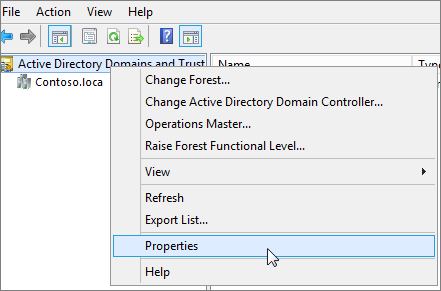
Typ op het tabblad UPN-achtervoegsels in het vak Alternatieve UPN-achtervoegsels uw nieuwe UPN-achtervoegsel of achtervoegsels en kies vervolgens Toepassen toevoegen>.
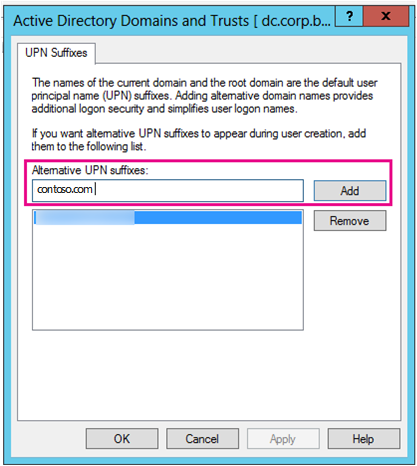
Kies OK wanneer u klaar bent met het toevoegen van achtervoegsels.
Stap 2: het UPN-achtervoegsel voor bestaande gebruikers wijzigen
Kies op de AD DS-domeincontroller in de Serverbeheer extra>Active Directory: gebruikers en computers.
Of als u geen Windows Server 2012
Druk op de Windows-toets + R om het dialoogvenster Uitvoeren te openen, typ vervolgens Dsa.msc en selecteer OK
Selecteer een gebruiker, klik met de rechtermuisknop en kies vervolgens Eigenschappen.
Kies op het tabblad Account in de vervolgkeuzelijst UPN-achtervoegsel het nieuwe UPN-achtervoegsel en kies vervolgens OK.
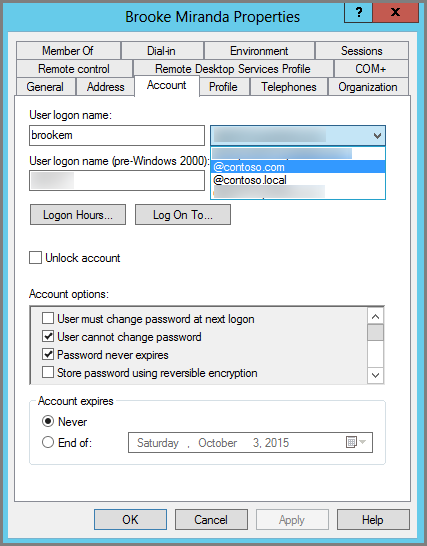
Voer deze stappen uit voor elke gebruiker.
PowerShell gebruiken om het UPN-achtervoegsel voor al uw gebruikers te wijzigen
Als u meerdere gebruikersaccounts hebt om bij te werken, is het eenvoudiger om PowerShell te gebruiken. In het volgende voorbeeld worden de cmdlets Get-ADUser en Set-ADUser gebruikt om alle contoso.local-achtervoegsels te wijzigen in contoso.com in AD DS.
U kunt bijvoorbeeld de volgende PowerShell-opdrachten uitvoeren om alle contoso.local-achtervoegsels bij te werken naar contoso.com:
$LocalUsers = Get-ADUser -Filter "UserPrincipalName -like '*contoso.local'" -Properties userPrincipalName -ResultSetSize $null
$LocalUsers | foreach {$newUpn = $_.UserPrincipalName.Replace("@contoso.local","@contoso.com"); $_ | Set-ADUser -UserPrincipalName $newUpn}
Zie active directory Windows PowerShell module voor meer informatie over het gebruik van Windows PowerShell in AD DS.